SDX2200D
FAQ & Fehlerbehebung |
Was kann ich tun wenn der Text oder die Muster, die mit dem Kalligraphiestift gezeichnet wurden, schwach sind?
Wenn der Text oder die Muster, die mit dem Kalligraphiestift gezeichnet wurden, schwach sind, überprüfen Sie die folgenden Ursachen und führen Sie die erforderlichen Schritte für jede Lösung aus.
Ursache 1 : Der Stift ist nicht richtig in die Halterung eingesetzt.
Ursache 2 : Die Stiftspitze berührt das Material (Papier) nicht gut.
Ursache 3 : Die Einstellung für den Ziehdruck oder die Ziehgeschwindigkeit ist nicht geeignet.
Ursache 4 : Der Stift hat keine Tinte mehr.
Ursache 5 : Auf Ihrem Papier oder auf der Matte befinden sich lose Papierreste.
Kalligraphiestifte funktionieren nur auf Papier.
Ursache 1 : Der Stift ist nicht richtig in die Halterung eingesetzt.
Lösung
Das Muster kann nicht sauber gezeichnet werden, wenn der Kalligraphiestift nicht richtig in den Stifthalter eingesetzt ist. Überprüfen Sie, ob der Stift richtig in den Stifthalter eingesetzt ist, und versuchen Sie es erneut.
Überprüfen Sie, ob der Stift richtig in die Halterung eingesetzt ist
Setzen Sie den Stift in den Stifthalter ein
Überprüfen Sie, ob der Stift richtig in die Halterung eingesetzt ist
-
Heben Sie den Halterungsverriegelungshebel der Schneidemaschine an und entfernen Sie den Stifthalter.
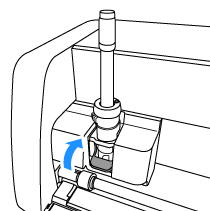
-
Drücken Sie den Transportentriegelungshebel am Kalligraphieständer nach unten.
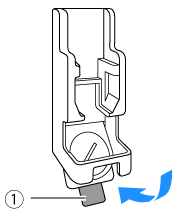
(1) Transportentriegelungshebel
-
Stellen Sie den Stifthalter in den Kalligraphieständer.

-
Bringen Sie den Transportentriegelungshebel am Kalligraphieständer wieder in seine ursprüngliche Position.

-
Stellen Sie sicher, dass sich die Spitze des Kalligraphiestifts in der Nut des Stifteinstellers befindet.

(1) Nut
Befindet sich der Stift in der Nut, können andere Ursachen in Betracht gezogen werden.
Überprüfen Sie die Ursachen von 2 bis 5.
Befindet sich der Stift nicht in der Nut, stellen Sie das Einstellrädchen wieder in die Ausgangsposition und führen Sie den Stift erneut in den Stifthalter ein. Weitere Informationen finden Sie unter Einsetzen des Stifts in den Stifthalter.Einstellrädchen befindet sich in der Ausgangsposition Einstellrädchen befindet sich NICHT in der Ausgangsposition 

Führen Sie den Stift in den Stifthalter ein
-
Setzen Sie den Ständer auf eine ebene Fläche, halten Sie den Stift ohne Kappe senkrecht und setzen Sie den Stift dann so in den Kalligrafie-Stifthalter ein, dass die Spitze genau in die Nut im Stifte-Einsteller passt.
 (1) Nut
(1) Nut
-
Ziehen Sie das graue Einstellrädchen nach oben, während Sie den Kalligrafie-Ständer und den Stiftehalter festhalten. Wenn das Einstellrädchen oben ist, kann es nach links gedreht werden.

-
Drehen Sie das Einstellrädchen langsam nach links, bis es sich nicht weiter nach links bewegen lässt. und senken Sie dann das Einstellrädchen ab, sodass die Zähne eingerastet sind.

-
Stellen Sie sicher, dass sich die Spitze des Kalligrafie-Stifts in der Nut des Stifte-Einstellers befindet. Die Höhe und der Winkel des Stifts sind festgelegt. Berühren oder bewegen Sie den Stift nicht, bis das Zeichnen beendet ist.
Befindet sich die Stiftspitze nicht in der Nut, bringen Sie das Einstellrädchen des Stifthalters wieder in die Ausgangsposition und wiederholen Sie den Vorgang ab Schritt 1 erneut.
(1) Nut
-
Drücken Sie den Transportentriegelungshebel am Kalligrafie-Ständer nach unten.

-
Ziehen Sie den Kalligrafie-Stifthalter gerade aus dem Ständer heraus, um den Stifthalter vom Ständer zu entfernen.

Wenn der Stifthalter entfernt wird, ohne dass der Transportentriegelungshebel nach unten gedrückt wurde, kann die Stiftspitze beschädigt werden.
-
Halten Sie den Kalligrafie-Stifthalter fest und führen Sie ihn in den Wagen des Geräts ein.

Halten Sie nicht den Stift, sondern den Stifthaler fest, wenn Sie den Stifthalter in den Schlitten einsetzen. Andernfalls wird der Stift verschoben. Wenn der Stift nicht richtig positioniert ist, kann das Muster nicht sauber gezeichnet werden.
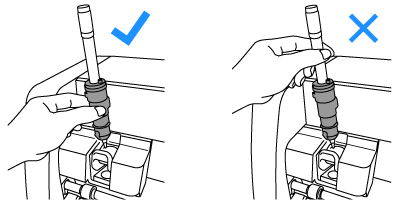
Wenn der Stift verrutscht, bringen Sie das Einstellrädchen des Stifthalters wieder in die Ausgangsposition und wiederholen Sie den Vorgang ab Schritt 1 erneut.
Einstellrädchen befindet sich in der Ausgangsposition.

-
Drücken Sie den Halterverriegelungshebel nach unten.

Ursache 2 : Die Stiftspitze berührt das Material (Papier) nicht gut.
Lösung
Die Stiftspitze berührt das Material (Papier) möglicherweise nicht richtig.
Durch Drehen des Kalligrafiestifts um eine halbe Umdrehung (180 Grad Drehung) kann das Zeichenergebnis vermutlich verbessert werden. Drehen Sie den Stift beim Einsetzen in die Nut des Stifthalters um eine halbe Umdrehung (180 Grad Drehung). Für weitere Informationen zum Einsetzen des Stifts siehe Einsetzen des Stifts in den Stifthalter in Ursache 1 dieser FAQ.
 |
(1) Nut |
Ursache 3 : Die Einstellung für den "Zeichendruck" oder die "Zeichengeschwindigkeit" ist nicht geeignet.
Lösung
Wenn der Zeichendruck und die Zeichengeschwindigkeit nicht angemessen sind, sind der gezeichnete Text und die Muster möglicherweise schwach. Passen Sie diese Einstellungen wie folgt an.
-
Wählen Sie im Vorschaubildschirm Zeichnen.

-
Wenn der folgende Bildschirm angezeigt wird, berühren Sie OK.
-
Berühren Sie
.

-
Passen Sie die Zeichengeschwindigkeit und den Zeichendruck an und berühren Sie dann OK.
- Wenn der Zeichendruck zu hoch ist, kann die Stiftspitze beschädigt werden oder das Material reißen. Erhöhen Sie den Druck nicht zu stark.
- Wenn die Zeichengeschwindigkeit zu hoch ist, werden der Text oder die Muster möglicherweise schwach. Erhöhen Sie die Geschwindigkeit nicht zu stark.
- Das Aussehen des fertigen Projekts hängt von der festgelegten Einstellung des Zeichendrucks ab. Passen Sie die Einstellung an, während Sie das Ergebnis der Probezeichnung mit demselben Material prüfen, das in Ihrem Projekt verwendet wurde.
Laden Sie die Matte in das Gerät, nachdem Sie die Einstellungen überprüft haben.
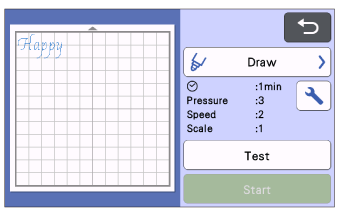
-
Berühren Sie Start um das Zeichnen zu beginnen.
Ursache 4 : Der Stift hat keine Tinte mehr.
Lösung
Ist genug Tinte für den Stift vorhanden? Wenn das Ergebnis eines Probezugs mit einer Hand schwach ist, ersetzen Sie den Stift durch einen neunen.
Ursache 5 : Auf Ihrem Papier oder auf der Matte befinden sich lose Papierreste.
Lösung
Sind Fremdsubstanzen wie Schnittkanten von Mustern an der Oberfläche der Matte angebracht? Entfernen Sie Fremdkörper mit dem Spatel oder der Pinzette.





